Мы живём в эпоху цифровых технологий, и огромное число личных и рабочих контактов осуществляется посредством интернет-мессенджеров голосовой и видеосвязи, в частности, Skype - одного из популярных таких мессенджеров. Как записать звонок по Skype, зафиксировав нечто важное во время разговора? Будь это личный видео- или аудиозвонок, который мы хотим запечатлеть из любви к нашим близким.
Будь это деловые какие-то переговоры или Skype-конференция с обсуждением серьёзных вещей, которые должны быть зафиксированы для пользы дела или пост-контроля. Либо же это звонок с демонстрацией экрана абонента, поясняющего нам какие-то важные вещи на своём компьютере или мобильном устройстве.
Запись разговоров по Skype можно осуществить, в принципе, с помощью любой программы для записи скринкастов (видео на экране компьютера или мобильного устройства). Которые, естественно, также включают возможность записи системных звуков. Правда, в этом случае мы всегда будем привязаны к развёрнутому окну мессенджера на экране. Есть программы для захвата видео с веб-камеры, и в их числе есть такие, которые могут делать такой захват вместе с системным звучанием. Но искать такие программы и заморачиваться с их изучением в обывательских целях совершенно нет никакой необходимости. Возможность записи разговоров в видеофайл присутствует в числе функционала самого приложения Skype.
Эту возможность можно использовать для фиксации как видеозвонков с изображением с веб-камеры абонента или экрана его устройства в режиме демонстрации, так и разговоров с использованием одного лишь микрофона. Просто потом, если нужно, записанный видеофайл можно конвертировать в необходимый формат аудиофайла. Конечно, для записи аудиоразговоров по Skype есть специальные программы, которые сразу пишут в файлы MP3, причём есть такие программы, которые можно использовать для настроенной автоматической записи всех звонков. И это быть могут быть не только наши звонки, но и чужие в рамках работы таких программ в шпионских режимах. Но для внеплановых случаев записи аудиозвонков, когда нам неожиданно вдруг понадобится сделать нескрытую аудиозапись, можно использовать встроенную в приложение Skype возможность записи разговоров в видеофайл.
Как записать разговор по Skype?
В окне Windows-приложения мессенджера во время звонка жмём меню и выбираем «Начать видеозапись».
И начнётся запись. Мессенджер нам советует быть честными с нашими собеседниками и предупреждает, чтобы мы сообщили другой стороне о том, что мы ведём запись.
Но даже если мы этого не сделаем, записать разговор втайне у нас всё равно не получится. Абонент на другом конце провода будет видеть сообщение, что мы ведём запись звонка. Так что для шпионских игр штатная возможность записи разговоров Скайпа не подойдёт.
Для остановки записи используем соответствующую опцию вверху окна приложения. И можем прямо во время продолжающегося звонка открыть чат с абонентом.
В чате нам обоим будет доступна видеозапись звонка. Она по умолчанию сохраняется на серверах Microsoft в подвязке к аккаунту Skype того пользователя, который запустил запись. И будет доступна обоим сторонам для скачивания в течение 30 календарных дней.
Вызвав на видеозаписи контекстное меню, получим доступ ко всевозможным операциям, которые можно делать с видео – сохранять, пересылать другим абонентам Skype, добавлять в закладки, удалять.
У противоположной стороны – абонента, который не начинал запись – будут такие же возможности в отношении видеозаписи, за исключением функции её удаления. Это прерогатива только абонента, инициировавшего фиксацию разговора, поскольку файл хранится на сервере Microsoft с привязкой именно к его аккаунту.
Сохраняется запись разговора в видеофайл формата MP4.
В приложении Skype для Android принцип записи разговоров такой же. Во время активного звонка жмём меню, выбираем «Начать запись». По итогу жмём «Остановить запись».
Далее открываем чат, на видеозаписи делаем долгий тап и выбираем в отношении её какую нам нужно операцию.

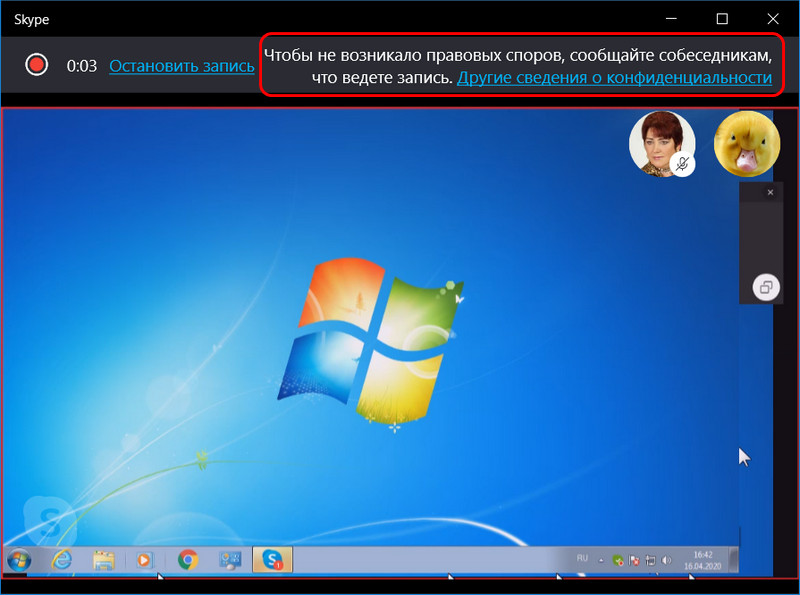
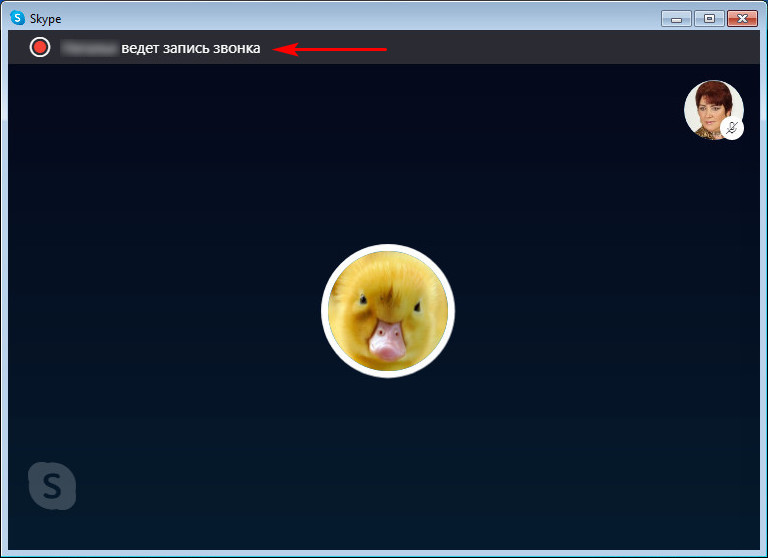
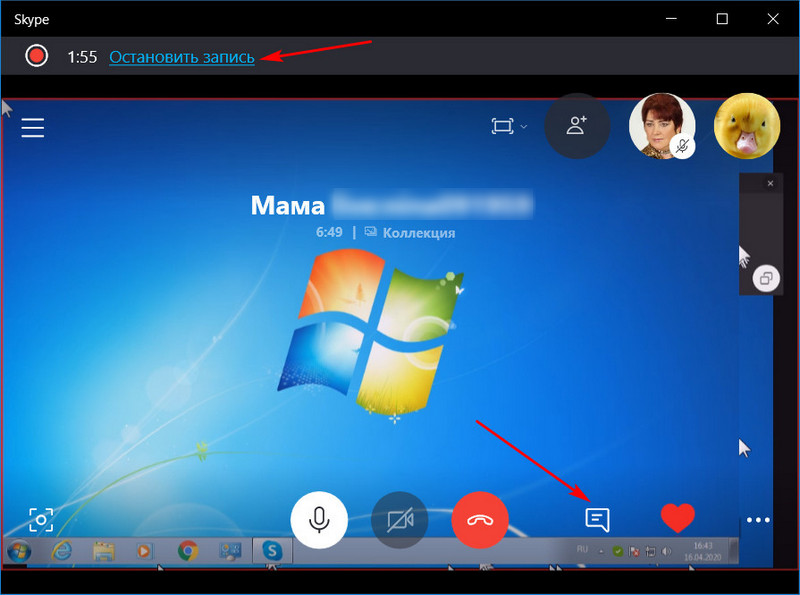
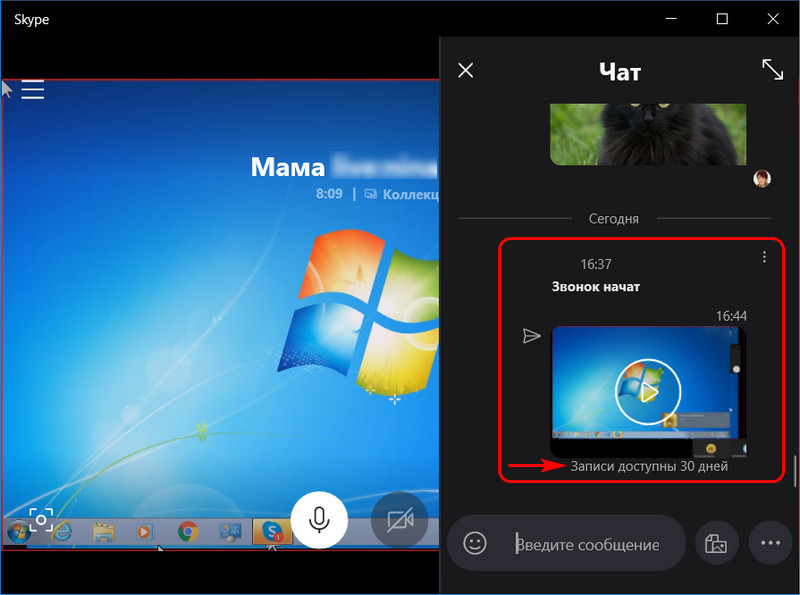
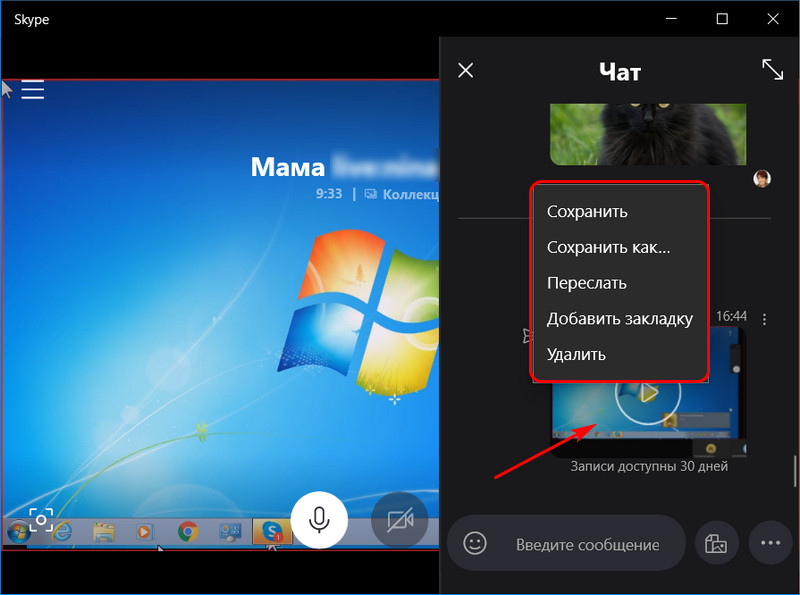
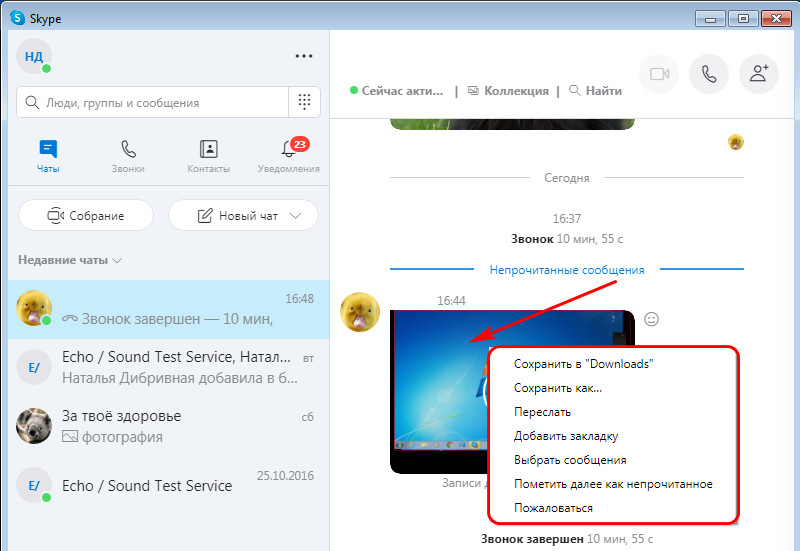
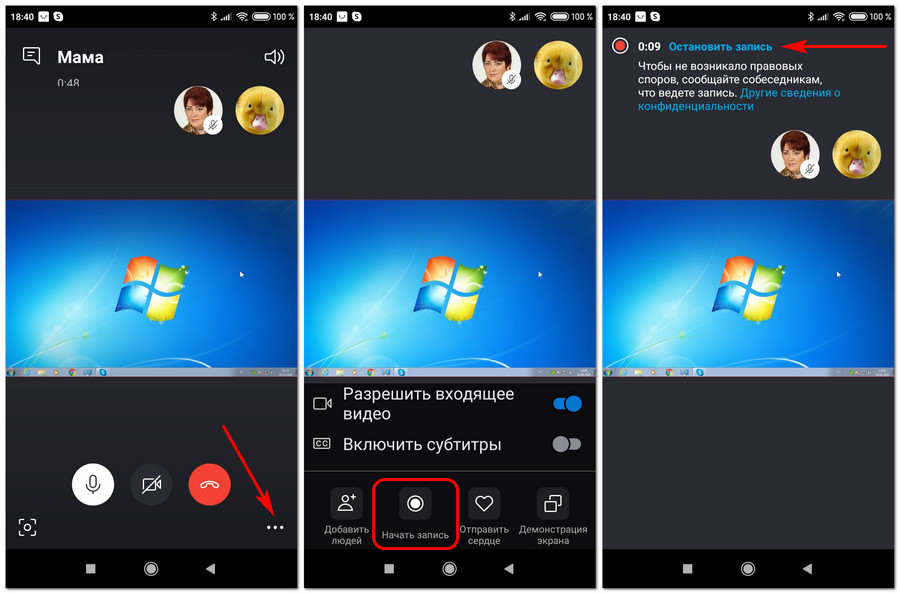
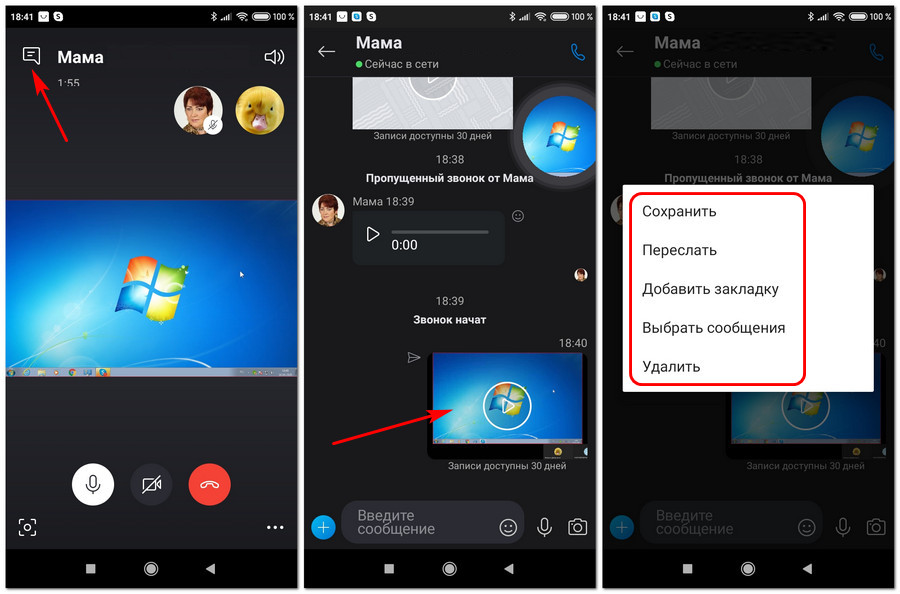
Добавить комментарий